¿Qué es un widget de WordPress? Guía completa con los mejores widgets

Los widgets de WordPress son componentes de software que se utilizan para añadir diversas funciones a las barras laterales de los sitios web sin necesidad de codificar. Estas funciones incluyen galerías, calendarios, enlaces a publicaciones recientes y enlaces a redes sociales. Es difícil imaginar un sitio atractivo sin ellos.
Por lo tanto, si quieres mejorar la calidad de tu sitio web pero no estás familiarizado con los widgets de WordPress, has llegado al lugar adecuado para aprender más sobre ellos.
Este artículo te explicará qué son los widgets de WordPress y enumerará los 15 principales plugins de widgets, además de mostrar cómo añadir widgets predeterminados de WordPress a tu sitio y utilizarlos de forma eficaz.

Tabla de Contenidos
¿Qué es un widget de WordPress?
Un widget de WordPress es un componente de la interfaz de un sitio web que contiene medios, enlaces de navegación o información adicional independiente del contenido principal de una entrada o página.
Los widgets de WordPress pueden colocarse en todas las páginas de un sitio web o en páginas específicas, como la página de inicio.
Normalmente, los widgets se sitúan en lugares especiales del contenido llamados áreas de widgets, como la barra lateral, el pie de página, la cabecera o encima y debajo del contenido. Estas áreas pueden variar de un tema a otro. Puedes añadir más áreas de widgets utilizando código.
WordPress viene con widgets por defecto, como el calendario o los archivos. Hablaremos de ellos más detalladamente en el artículo.
Además de los widgets por defecto de WordPress, puedes codificar tus propios widgets WordPress o instalar plugins para añadir widgets en WordPress.
Los 15 mejores plugins de widgets de WordPress para tu sitio web
Aquí están los 15 mejores plugins de widgets para WordPress reunidos por nuestros expertos para mostrar lo que pueden añadir a tu sitio web.
1. More widgets

Estadísticas del plugin:
- Descargas: 200+
- Valoración: 5/5
- Funciones destacadas: numerosos widgets de WordPress en un solo plugin, estilo por defecto
- Precio: gratuito
More Widgets es un plugin de widgets para WordPress que proporciona varias opciones de widgets sin necesidad de instalar varios plugins.
Estos ejemplos de widgets de WordPress incluyen:
- Widget de publicidad: da una comisión cada vez que un visitante del sitio hace clic en un anuncio de producto o servicio que aparece en tu área de widgets.
- Widget de información de la empresa: muestra una breve descripción de tu empresa, como su ubicación y propietario.
- Widget de iconos de redes sociales: lleva a la gente a tus perfiles de redes sociales con un solo clic.
More Widgets mantiene tu personalización de los ajustes de los widgets, incluso si cambias de tema. Todos los widgets tienen un estilo predeterminado, por lo que se ven muy bien con cualquier plantilla.
Este plugin es gratuito, de código abierto y está bien codificado, por lo que no hay que preocuparse de que ralentice el tiempo de carga de
tu sitio.
2. Simple Social Icons

Estadísticas del plugin:
- Descargas: 200.000+
- Valoración: 4.3/5
- Funciones destacadas: fácil personalización, compatibilidad con más de 30 plataformas digitales
- Precio: gratuito
Simple Social Icons es un plugin gratuito para WordPress que permite enlazar los perfiles de las redes sociales en tu sitio con widgets de redes sociales.
Tu actividad y contenido en varias plataformas de redes sociales pueden ayudar a ampliar tu alcance y dirigir el tráfico a tu sitio web. Al proporcionar un widget de redes sociales en una de tus áreas de widgets, permitirás a la gente acceder a tus perfiles de redes sociales, sin tener que escribir tu nombre de usuario en el cuadro de búsqueda.
El plugin permite personalizar el color, el tamaño y la alineación de los iconos de las redes sociales para que se adapten mejor al tema de tu sitio web. Puedes reordenarlos según su popularidad o preferencia personal.
Este plugin es compatible con más de 30 plataformas digitales, como Facebook, Instagram, LinkedIn, Pinterest, Tumblr, Twitter y Youtube.
3. WP Call Button

Estadísticas del plugin:
- Descargas: 10,000+
- Valoración: 4.5/5
- Funciones destacadas: botón de llamada personalizable, campo de teléfono inteligente, integración perfecta con plugins populares y proveedores de telefonía empresarial
- Precio: gratuito
WP Call Button es un plugin de WordPress gratuito que añade un widget de botón de llamada en su sitio de WordPress. Solo tienes que activar el plugin tras descargarlo e introducir tu número de teléfono.
Puede hacer coincidir el diseño del botón de llamada con el aspecto del tema del sitio en sus opciones de personalización. El botón de llamada puede colocarse dentro del contenido de la página o en las zonas de la barra lateral.
Otra opción es crear un botón de llamada flotante que permanezca visible mientras los usuarios se desplazan por la página. El botón puede hacerse visible sólo para los usuarios de móviles.
El campo de teléfono inteligente garantiza que el código correcto de marcación del país aparezca después de que los visitantes seleccionen su país en el menú.
El plugin funciona con los editores Classic y Gutenberg. También se integra perfectamente con los proveedores de telefonía comercial y los plugins de WordPress más populares.
4. Google Maps Widget

Estadísticas del plugin:
- Descargas: 80,000+
- Valoración: 4.7/5
- Funciones destacadas: mapas en miniatura y lightbox, amplias opciones de personalización, soporte multilingüe
- Precio: freemium
Google Maps Widget es un plugin para WordPress que añade un widget de Google Maps en forma de lightbox o miniatura.
Los usuarios pueden personalizar el tamaño del mapa en miniatura, ajustando la anchura y la altura, y elegir su tipo de mapa preferido, como el mapa de satélite, el mapa de carreteras o el mapa del terreno. Hay una amplia gama de esquemas de colores para los mapas.
Puedes elegir el color, el tamaño, el tipo y la etiqueta del pin del mapa en miniatura. El nivel de zoom del mapa y la imagen que utilizas como icono del mapa personalizado son ajustables.
El mapa interactivo del lightbox puede configurarse cambiando el modo de mapa, el tipo, la combinación de colores y el nivel de zoom. También se puede ajustar su tamaño y su aspecto. Hay otros ajustes que determinan cómo se cierra el lightbox y si se muestra el título del mapa.
El plugin también tiene soporte multilingüe y está traducido a numerosos idiomas, incluyendo español, alemán y francés.
El Widget de Google Maps es de uso gratuito, pero hay una versión premium disponible. Los usuarios de la versión pro disfrutan de funciones adicionales como múltiples pines de mapas, biblioteca de pines e integración de Google Analytics.
Hay tres planes premium del widget de Google Maps: Personal a 29 dólares al año, Lifetime a 49 dólares y Agency a 79 dólares. El plan Personal se factura anualmente, mientras que los planes Lifetime y Agency se adquieren mediante pagos únicos.
5. OptinMonster

Estadísticas del plugin:
- Descargas: 1,000,000+
- Valoración: 4.5/5
- Funciones destacadas: creador de campañas de arrastrar y soltar, numerosos tipos de campañas emergentes (pop-up), biblioteca de plantillas de campañas, controles inteligentes para campañas de marketing dirigidas
- Precio: freemium
OptinMonster es un plugin para crear campañas de marketing emergente con un constructor de arrastrar y soltar. También viene con otras herramientas de marketing, como las analíticas integradas y la segmentación inteligente.
Los usuarios pueden crear diferentes tipos de campañas, como lightbox pop-ups, alfombras de bienvenida a pantalla completa, barras flotantes, formularios en línea y cajas de desplazamiento.
En cuanto al diseño, OptinMonster proporciona acceso a su biblioteca de más de 75 plantillas de campaña preconstruidas. Su aspecto se puede personalizar utilizando fuentes y CSS personalizados.
El plugin tiene controles inteligentes para mostrar tus campañas a los visitantes elegidos en el momento adecuado:
- Control de visualización temporizada: muestra una campaña dirigida una vez que los visitantes hayan permanecido en tu sitio web durante un período determinado.
- Función de activación del desplazamiento: muestra una campaña después de que los visitantes hayan visto un determinado porcentaje de tu página.
- Segmentación de listas de correo electrónico: divide tu lista de correo electrónico en diferentes partes, en función de determinados criterios y adapta mensajes específicos para cada grupo de destinatarios.
- Orientación a nivel de página: muestra campañas dirigidas a una categoría o página específica.
- Reconocimiento de suscriptores: presenta tus campañas de marketing sólo a las personas que no se han suscrito.
Regístrate en la suscripción gratuita de OptinMonster creando una cuenta e introduciendo los datos de tu tarjeta de crédito. Obtendrás las mismas características que su plan premium más asequible de forma gratuita.
Hay cuatro planes premium: Básic a 9 dólares al mes, Plus a 19 dólares al mes, Pro a 29 dólares al mes y Growth a 49 dólares al mes. Todos los planes se facturan anualmente.
6. Strong Testimonials

Estadísticas del plugin:
- Descargas: 100,000+
- Valoración: 4.8/5
- Funciones destacadas: editor intuitivo, plantillas de testimonios personalizables, vista de reseñas, formulario de envío de testimonios
- Precio: freemium
Strong Testimonials es un plugin para WordPress que permite recopilar y mostrar los testimonios o las opiniones de los clientes en una zona de widgets en tu sitio web.
El plugin tiene un editor intuitivo para crear un número ilimitado de testimonios. Una vez que hayas ajustado la configuración y aplicado el shortcode, los testimonios aparecerán en el área designada.
En cuanto al diseño, las distintas plantillas de testimonios del plugin ofrecen opciones de personalización como la elección del fondo y el color de la fuente. Además, puedes utilizar CSS personalizado para modificar las fuentes, los márgenes y los bordes.
Este plugin crea formularios de envío de testimonios con campos personalizables para recoger testimonios. También se pueden modificar las propiedades del formulario, como el marcador de posición, el orden y la etiqueta.
El plugin está disponible de forma gratuita, pero la versión premium te proporcionará más funciones, como el importador de reseñas de terceros, múltiples formularios de testimonios y el marcado de esquemas (schema markup).
Hay cuatro planes premium: Basic a 29 dólares al año, Plus a 49 dólares al año, Business a 69 dólares al año y Agency a 89 dólares al año.
7. Easy Table of Contents

Estadísticas del plugin:
- Descargas: 200.000+
- Valoración: 4.6/5
- Funciones destacadas: creación automática de tablas, amplias opciones de personalización, temas integrados, múltiples tipos de viñetas de contador
- Precio: gratuito
Easy Table of Contents es un plugin fácil de usar para insertar una tabla de contenidos en las páginas, entradas o áreas de widgets de los temas.
Este plugin crea automáticamente una tabla de contenidos escaneando entradas, páginas o tipos de entradas personalizadas en busca de encabezados y organizando estos encabezados en una lista jerárquica. Mediante sus opciones de personalización, los usuarios pueden decidir dónde insertar la tabla de contenidos, cuándo mostrar la tabla, si mostrar la jerarquía de contenidos y qué encabezados incluir.
Tiene temas incorporados para mostrar el índice de contenidos. Si no quieres usar un tema prefabricado, crea el tuyo propio: elige los colores del borde, del fondo y de los enlaces a tu gusto.
Este plugin gratuito de WordPress funciona perfectamente con los editores Classic y Gutenberg, además de con numerosos constructores de páginas de terceros. También es compatible con el desplazamiento suave (smooth-scrolling).
8. Google Language Translator

Estadísticas del plugin:
- Descargas: 100,000+
- Valoración: 4.7/5
- Funciones destacadas: traducción automática, soporte de idiomas de derecha a izquierda, selector de idiomas flotante
- Precio: freemium
Google Language Translator es un plugin para WordPress que añade un widget de cambio de idioma a tu sitio web. Utiliza Google Translate para traducir los elementos del sitio web a varios idiomas, incluidos los idiomas con escritura de derecha a izquierda, como el árabe y el hebreo.
Este plugin tiene un selector de idioma flotante y banderas en el menú de idiomas para facilitar el cambio de idioma. Es compatible con WooCommerce y la integración de Google Analytics.
Se puede utilizar de forma gratuita, pero hay una versión premium disponible con funciones avanzadas como SEO multilingüe, localización de URL y traducción de metadatos.
El plugin ofrece cuatro planes premium: Custom a 7,99 dólares al mes, Startup a 17,99 dólares al mes, Business a 27,99 dólares al mes y Enterprise a 37,99 dólares al mes.
9. The Events Calendar

Estadísticas del plugin:
- Descargas: 800,000+
- Valoración: 4.4/5
- Funciones destacadas: múltiples opciones de visualización del calendario, función de búsqueda de eventos, widget de lista de próximos eventos, taxonomía de eventos, amplias opciones de personalización
- Precio: gratuito
The Events Calendar es un plugin de WordPress responsivo que se utiliza para crear y gestionar un calendario de eventos con múltiples opciones de visualización, como una vista de mes, día o lista de eventos.
Proporciona múltiples hojas de estilo de esqueleto, anulaciones parciales de plantilla, numerosas etiquetas de plantilla, ganchos y filtros para la personalización. Además, cuenta con una biblioteca de extensiones de plugins gratuitos.
Puedes exportar tu calendario de Google o el de Apple y organizar los eventos mediante categorías y etiquetas. No te preocupes si el inglés no es tu primer idioma: The Events Calendar tiene soporte multilingüe.
Puedes utilizar este plugin de forma gratuita, pero también existe una versión de pago.
Utiliza The Events Calendar Pro comprando uno de los cinco planes premium: 1 Sitio a 99 dólares al año, 3 Sitios a 149 dólares al año, 10 Sitios a 299 dólares al año, Multisitio a 349 dólares al año, e Ilimitado a 750 dólares al año.
10. Relevanssi

Estadísticas del plugin:
- Descargas: 100,000+
- Valoración: 4.8/5
- Funciones destacadas: coincidencias parciales, «Quizás quisiste decir» sugerencias de resultados de búsqueda, resaltado del término de búsqueda, soporte multisitio, registro de consultas de búsqueda, opciones de configuración de restricciones de búsqueda
- Precio: freemium
Relevanssi es una mejora del widget de búsqueda básica de WordPress. Ofrece mejores resultados de búsqueda y presentación, clasificándolos por orden de relevancia en lugar de por fecha. Sin embargo, este plugin de WordPress es más adecuado para sitios web con mucho almacenamiento en la base de datos, ya que requiere mucha memoria y puede triplicar el tamaño de tu base de datos.
Este widget de búsqueda permite a los usuarios buscar entradas, comentarios, etiquetas, categorías y campos personalizados del sitio. Su función de coincidencia parcial ayuda a dar resultados precisos basados en consultas de búsqueda parciales o incompletas. La herramienta puede incluso dar sugerencias del tipo «Quizás quisiste decir”, similares a las que se encuentran en las páginas de resultados del motor de búsqueda de Google. También puede buscar frases con comillas.
Aunque puedes utilizar el widget de búsqueda de forma gratuita, el plugin premium está disponible con funciones adicionales. Entre ellas se encuentran las opciones de indexar archivos PDF y perfiles de usuario, así como una corrección ortográfica mejorada para las sugerencias de búsqueda «Quizás quisiste decir”.
Hay dos planes Relevanssi Premium: Anual por 109 dólares al año y Permanente por 379 dólares. El primero te da un año de soporte y actualizaciones, mientras que el segundo te da lo mismo para toda la vida. Puedes seguir utilizando el plugin después de que expire tu licencia anual, pero tendrás que comprar una nueva licencia para obtener más soporte y actualizaciones.
11. WPForms

Estadísticas del plugin:
- Descargas: 4.000.000+
- Valoración: 4.9/5
- Funciones destacadas: creador de formularios de contacto de arrastrar y soltar, formulario de suscripción por correo electrónico, protección antispam, hCaptcha, reCAPTCHA
- Precio: freemium
WPForms es un plugin para WordPress que sirve para añadir formularios responsivos a las áreas de widgets de tu sitio web. Cuenta con varios formularios, incluyendo el de contacto, comentarios, suscripción y pago.
WPForms tiene un constructor de arrastrar y soltar para añadir o quitar campos de formulario de contacto fácilmente. Este plugin también viene con características de seguridad incorporadas como la protección anti-spam, hCaptcha, y reCAPTCHA.
WPForms Lite está disponible de forma gratuita. Sin embargo, la actualización a la versión pro desbloqueará características adicionales, como la función de bloqueo de formularios para gestionar los permisos de los formularios de contacto y controlar el tipo de contenido que la gente puede enviar a través de los formularios.
La versión pro cuenta con mejoras en la experiencia del usuario, como la confirmación inteligente de formularios, la notificación instantánea de formularios, los formularios sin conexión y los formularios conversacionales.
El plugin pro también maximiza los clientes potenciales, utilizando funciones como el abandono de formularios de contacto y las páginas de aterrizaje de formularios.
Hay cuatro tipos de planes premium de WPForms: Basic a 39,50 dólares al año, Plus a 99,50 dólares al año, Pro a 199,50 dólares al año y Elite a 299,50 dólares al año.
12. Countdown Timer Ultimate

Estadísticas del plugin:
- Descargas: 20.000+
- Valoración: 4.3/5
- Funciones destacadas: temporizadores de cuenta atrás ilimitados, con capacidad de respuesta y personalizables
- Precio: freemium
Countdown Timer Ultimate es un plugin sencillo que añade un temporizador de cuenta atrás a las entradas, páginas o áreas de widgets de tu sitio web. El número de temporizadores de cuenta atrás es ilimitado.
Funciona con el bloque de código corto de Gutenberg. Además, puedes añadir el temporizador a través del código de la plantilla.
El temporizador de cuenta atrás es personalizable: es posible establecer el fondo y el color del texto, así como elegir qué texto mostrar u ocultar.
Las características de la versión gratuita incluyen varios diseños para el temporizador y el reloj, CSS personalizado y soporte para constructores de páginas, como Elementor y Divi. También obtendrás actualizaciones y soporte de tickets.
La versión premium del plugin está disponible como parte del WP Essential Plugin Bundle. El paquete también contiene otros plugins como WP Featured Content and Slider, WP News and Scrolling Widgets y WP Logo Showcase Responsive Slider.
Hay dos licencias para usar WP Essential Plugin Bundle en un número ilimitado de sitios: Anual y Lifetime. La licencia Anual se factura a 119 dólares al año, mientras que la licencia Lifetime se adquiere haciendo un único pago de 299 dólares.
13. GiveWP

Estadísticas del plugin:
- Descargas: 100,000+
- Valoración: 4.7/5
- Funciones destacadas: formularios potentes de donación, informes completos, gestión de donantes
- Precio: freemium
GiveWP es un potente plugin para WordPress que permite añadir formularios de donación a las áreas de widgets de tu sitio web para fines no lucrativos y de recaudación de fondos.
Incluye funciones como formularios de donación, informes completos y gestión de donantes.
Los usuarios pueden crear formularios de donación personalizados, utilizar plantillas de formularios de donación o utilizar los formularios heredados de GiveWP. Los aspectos de los formularios que se pueden personalizar incluyen los objetivos de recaudación de fondos, los importes de las donaciones y los términos y condiciones.
El formulario de donación de GiveWP también se adapta al estilo de tu plantilla, por lo que se verá atractivo en cualquier tema.
La función de informes proporciona una visión general de tu actividad de donación. También controla tus datos y filtra los informes por formulario, fecha y método de pago. Utiliza esta función para medir el rendimiento de varias campañas.
La función de gestión de donantes del plugin realiza un seguimiento de los donantes y del historial de actividad de las donaciones. El plugin puede crear recibos deducibles de impuestos y está integrado con servicios de terceros.
GiveWP no se lleva ninguna parte del dinero recaudado y está disponible de forma gratuita.
Sin embargo, ofrece planes premium para quienes quieran acceder a los complementos premium. Estos incluyen el administrador de campos de formulario, cambiador de divisas, recibos en PDF, pasarela de PayPal Pro e informes por correo electrónico.
Hay tres planes premium: Basic a 174 dólares al año, Plus a 252 dólares al año y Pro a 349 dólares al año. Ten en cuenta que estos son precios especiales de introducción. Los planes se renuevan a precio completo.
14. Quiz and Survey Master

Estadísticas del plugin:
- Descargas: 40,000+
- Valoración: 4.8/5
- Funciones destacadas: múltiples tipos de preguntas, opciones de personalización flexibles, categorías, temporizador de cuenta atrás para el cuestionario, página de resultados personalizada, correos electrónicos con los resultados
- Precio: freemium
Quiz and Survey Master es un plugin gratuito para WordPress, creado específicamente para añadir cuestionarios o encuestas interactivas a las áreas de widgets de tu tema.
Los usuarios pueden añadir varios tipos de preguntas, como las de opción simple o múltiple y las desplegables. Los visitantes pueden recibir preguntas abiertas para obtener respuestas más elaboradas. También existe la posibilidad de implementar respuestas polares o deslizantes para valorar algo con una escala.
La personalización incluye la modificación del número de preguntas a mostrar, su orden y la posibilidad de agrupar las preguntas en categorías. Puedes cambiar la apariencia de los bloques de texto y del botón de envío o crear tu propio texto personalizado.
Puedes personalizar el diseño de la página de resultados en función de la puntuación final del usuario. Además, puedes elegir mostrar la puntuación global del usuario o los puntos de una categoría específica. También existe la opción de enviar correos electrónicos con los resultados del cuestionario a ti y a los participantes.
Para desbloquear todas las capacidades del plugin, puedes comprar una licencia. Los complementos premium incluyen el conector Google Sheet, reCAPTCHA, Flashcards, Google Analytics Tracking y Advertisement Be Gone. Estos pueden comprarse por separado o en un paquete.
Hay dos tipos de paquetes de complementos premium: Starter Bundle a 79 dólares al año y Premium Bundle a 149 dólares al año.
15. Weather Atlas Widget

Estadísticas del plugin:
- Descargas: 10,000+
- Valoración: 4.6/5
- Funciones destacadas: amplias opciones de personalización, numerosas localizaciones meteorológicas seleccionables, diseño de widgets inteligentes
- Precio: gratuito
Weather Atlas Widget es un plugin gratuito, sencillo y útil para añadir un widget de previsión meteorológica a la zona de widgets de tu sitio web.
Los usuarios pueden personalizar la cantidad de información meteorológica presentada, los idiomas y las unidades. Por ejemplo, puedes elegir si se muestran las previsiones meteorológicas actuales, por horas o a largo plazo.
Si eliges mostrar las condiciones meteorológicas actuales, los visitantes del sitio verán las temperaturas reales y las que se sienten, un icono del tiempo, la humedad, el viento, la presión, el índice UV, así como las horas en que se pone y sale el sol.
La opción de condiciones meteorológicas por hora muestra las previsiones meteorológicas para las próximas cinco horas, mientras que la opción de condiciones meteorológicas a largo plazo o diarias ofrece previsiones meteorológicas para hasta cinco días.
Los usuarios también pueden optar por mostrar una previsión meteorológica detallada para una ubicación específica, a la que los visitantes del sitio accederán en una nueva ventana. El plugin admite más de 800.000 lugares en 238 países y territorios a los que se puede acceder escribiendo el nombre en el campo de búsqueda.
En cuanto a la apariencia, el tamaño de la fuente del plugin se ajustará automáticamente al tema y al diseño de tu sitio web. El color del texto contrasta con el fondo por defecto, pero puede modificarse.
El fondo y los bordes del widget también cambiarán según la temperatura del tiempo. Alternativamente, el fondo puede establecerse en un color fijo con la transparencia seleccionada.
Puedes colocar uno o varios widgets del tiempo en la barra lateral o en el contenido principal de tu página web con este plugin.
Plugin extra: Widget Importer/Exporter

Estadísticas del plugin:
- Descargas: 300,000+
- Valoración: 4.7/5
- Funciones destacadas: importación y exportación de widgets, manejo inteligente de widgets
- Precio: gratuito
El plugin Widget Importer/Exporter es diferente de los otros plugins de WordPress de la lista, ya que no sirve como un widget que añade una funcionalidad específica a un sitio web.
En cambio, importa y exporta los widgets instalados de un sitio de WordPress a otro cuando cambias de hosting web, clonando tu sitio en tu host local o si planeas reutilizar los widgets en un sistema multisitio.
Widget Importer/Exporter importa tus widgets teniendo en cuenta estos factores:
- Las áreas de widgets no existen en el tema del nuevo sitio: en estos casos, los widgets se importarán como inactivos.
- Los widgets ya existen en la misma área de widgets en el nuevo tema del sitio: en este caso, el plugin evitará duplicar los widgets.
- Widgets no soportados por el nuevo sitio: en este caso, los widgets no se importarán.
El plugin exporta los widgets activos como un archivo JSON con una extensión propietaria .wie para evitar confundir el archivo de exportación de este plugin con los de otros plugins.
Widgets predeterminados de WordPress
No te olvides de los widgets por defecto de WordPress. En algunos casos, pueden ser suficientes para lograr la funcionalidad deseada del sitio web.
Aquí hay una lista de los widgets de WordPress por defecto para usar en un sitio web:
- Archivos: ofrece enlaces a las entradas publicadas en tu sitio, organizadas por mes.
- Audio: incorpora un reproductor de audio en un área de widgets de tu sitio web.
- Búsqueda: añade un cuadro de búsqueda para ayudar a los usuarios a encontrar cualquier publicación en tu sitio web.
- Calendario: los números de las fechas en el calendario actúan como enlaces a los mensajes publicados en las fechas correspondientes.
- Categorías: agrupa tus publicaciones por categoría y muestra las categorías de las publicaciones en el área de la barra lateral de tu sitio.
- Comentarios recientes: muestra los comentarios más recientes dejados en tu sitio.
- Entradas recientes: proporciona enlaces a las últimas publicaciones de tu blog en la barra lateral de tu sitio.
- Galería: muestra múltiples imágenes como una galería de fotos en un formato de cuadrícula o una presentación de diapositivas en tu barra lateral.
- Imagen: muestra una imagen en el área de la barra lateral de tu sitio web.
- Meta: proporciona metadatos, incluidos los canales RSS y los enlaces de acceso.
- Navegación: muestra un menú de navegación para tu sitio web.
- Nube de etiquetas: muestra hasta 75 de tus etiquetas de publicación más frecuentes, con las etiquetas de publicación más populares mostradas en un tamaño de fuente mayor.
- Páginas: muestra las páginas de tu sitio en la zona de la barra lateral del sitio para facilitar la navegación.
- RSS: muestra las publicaciones de cualquier canal RSS, incluyendo las de otros sitios o, por ejemplo, tu canal de Instagram en tu zona de la barra lateral.
- Vídeo: inserta un vídeo en un área de widgets de tu sitio.
¿Cómo añadir un widget por defecto a tu sitio de WordPress?
Después de elegir los widgets predeterminados de WordPress que deseas, hay tres métodos para añadirlos a tu sitio de WordPress directamente desde tu panel de control.
¿Cómo añadir un widget por defecto a tu sitio de WordPress utilizando la pantalla de widgets?
A continuación te explicamos cómo añadir los widgets predeterminados de WordPress utilizando la pantalla de Widgets:
- En tu panel de administración de WordPress, coloca el cursor sobre Apariencia y haz clic en Widgets.
- Verás los widgets disponibles por defecto de WordPress. Haz clic en el widget deseado, selecciona el área del widget en la que quieres que se muestre y haz clic en el botón Añadir widget.
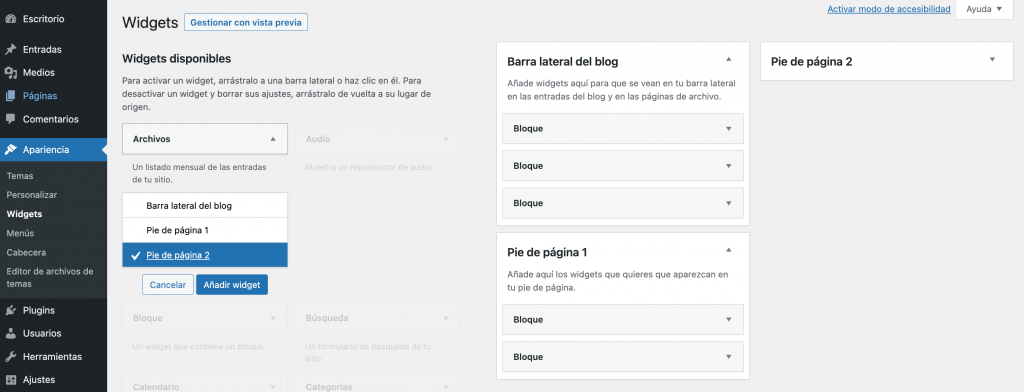
- El widget elegido aparecerá en el área de widgets seleccionada. Configura las opciones del widget según tus preferencias. Haz clic en el botón Guardar para finalizar los cambios.
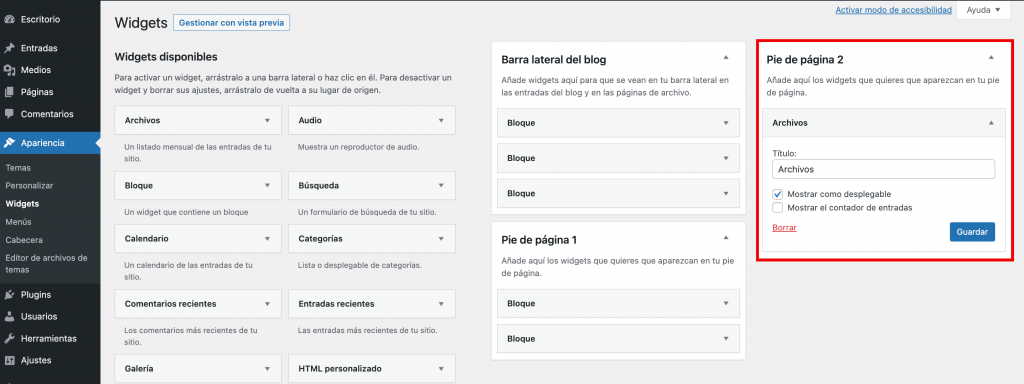
Repite el proceso para añadir todos los tipos de widgets que desees a un área de widgets.
La pantalla de Widgets de WordPress también tiene un modo de accesibilidad para añadir y editar widgets utilizando un teclado en lugar de un ratón. Para ello, sigue estas instrucciones:
- En el panel de control de tu WordPress, pasa por encima de Apariencia y haz clic en Widgets.
- Activa el modo de accesibilidad haciendo clic en Activar el modo de accesibilidad en la esquina superior derecha de la pantalla de Widgets.
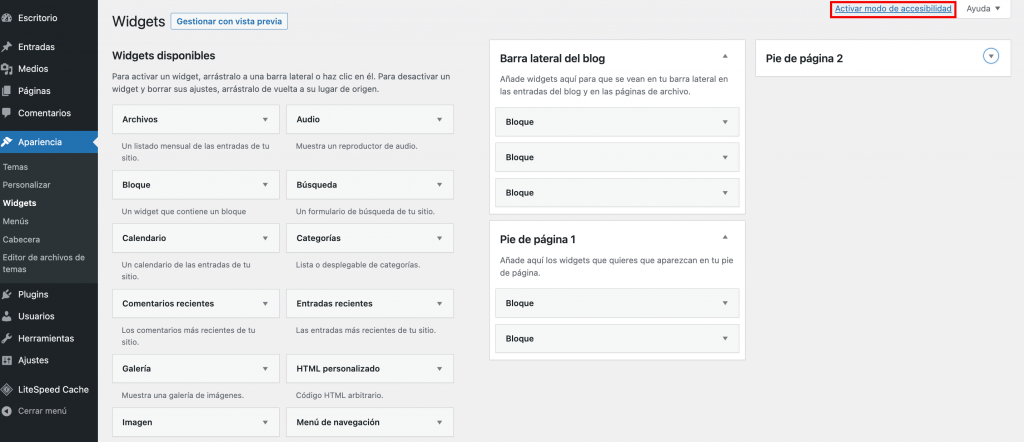
- Una vez que hayas pasado al modo de accesibilidad, utiliza la tecla tab para navegar. Pulsa Enter para seleccionar un elemento y realizar los cambios que desees. Utiliza las flechas arriba y abajo para elegir elementos de los menús desplegables.
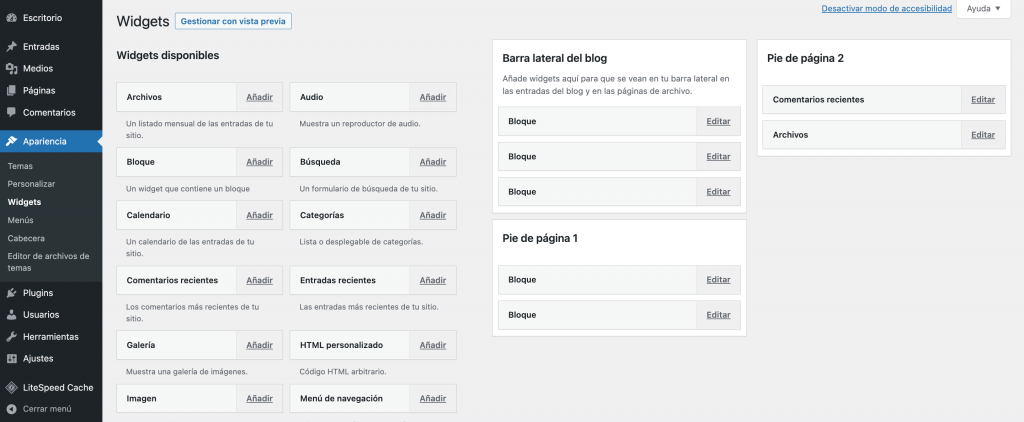
¿Cómo añadir un widget por defecto a tu sitio de WordPress utilizando el personalizador?
El segundo método para añadir widgets por defecto a un sitio web de WordPress implica el personalizador de WordPress. A continuación cómo hacerlo:
- Accede al personalizador situándote sobre Apariencia en tu panel de control de WordPress y haciendo clic en Personalizar.
- Haz clic en Widgets en el menú de la barra lateral en el lado izquierdo de la página.

- Haz clic en el área de widgets deseada, pulsa el botón Añadir un widget y selecciona el widget que desees de la lista.

- Después de elegir el widget, aparecerá en la vista previa de tu sitio. Ajusta el orden de los widgets arrastrándolos o seleccionando el enlace Reordenar y haciendo clic en las flechas que aparecen.

- Configura los ajustes del widget y haz clic en el botón Publicar de la parte superior de la pantalla para guardar los cambios.
¿Cómo añadir un widget por defecto a una página específica usando el editor de Gutenberg?
Los usuarios también pueden añadir un widget a una página específica de un sitio de WordPress utilizando el editor Gutenberg de WordPress. Sigue los siguientes pasos para hacerlo:
- Pasa el ratón por encima de las Páginas en tu panel de administración de WordPress y accede al editor de Gutenberg. Haz clic en Añadir nueva para crear una nueva entrada o en Todas las entradas para editar una entrada existente.
- En este tutorial, haremos clic en Añadir nueva. Haz clic en el botón Más. A continuación, haz clic en Explorar todo.

- Desplázate hacia abajo en la biblioteca de bloques en el lado izquierdo de la pantalla y encuentra la sección de Widgets. Haz clic en el tipo de widget que desees.

- Configura los ajustes del widget. Haz clic en el botón Publicar en la parte superior de la pantalla una vez que hayas terminado.

¿Cómo utilizar eficazmente los widgets de WordPress?
Los widgets de WordPress añaden contenido o características adicionales para ampliar la funcionalidad de tu sitio. Incluye widgets donde creas conveniente, pero no llenes tu sitio web con demasiados.
Si saturas tu sitio web con widgets de WordPress, puede parecer desordenado. Será difícil que los widgets que utilices destaquen, distrayendo a los visitantes de tu contenido principal.
Si no estás seguro de qué widgets de WordPress utilizar, no te preocupes: hemos preparado algunas listas de plugins de widgets recomendados.
Utiliza estos plugins de widgets para añadir más información sobre ti o tu negocio:
Con estos plugins puedes ayudar a los visitantes a que se pongan en contacto contigo:
Utiliza las áreas de widgets de tu tema para mejorar el marketing de tu negocio con los siguientes plugins:
Si la experiencia del usuario es una de tus prioridades principales, mejora la organización del sitio con widgets de navegación colocados con estos plugins:
Para que tu sitio sea más accesible para los usuarios de todo el mundo, utiliza estos plugins:
Conclusión
Los widgets de WordPress son componentes del sitio web que proporcionan tipos de contenido extra o información separada del contenido principal de las entradas o páginas.
Normalmente, se colocan en lugares especiales como la cabecera o la barra lateral, llamados áreas de widgets. También puedes codificar tu propia área de widgets.
Hay tres maneras de añadir widgets por defecto de WordPress a un sitio:
- Pantalla de widgets
- Personalizador de WordPress
- Editor Gutenberg de WordPress
Añade más widgets codificando los tuyos propios o utilizando plugins de widgets, como los 15 plugins de WordPress que comentamos en el artículo.
Aunque los widgets son útiles, ten cuidado. Demasiados pueden saturar tu sitio web o abrumar a tus visitantes, distrayéndolos de tu contenido.
Ahora, adelante, es el momento de mejorar tu sitio añadiendo algunos widgets de WordPress.
Aprende qué más puedes hacer con WordPress
Cómo eliminar «Powered by WordPress» del pie de página
Cómo desactivar los comentarios en WordPress

